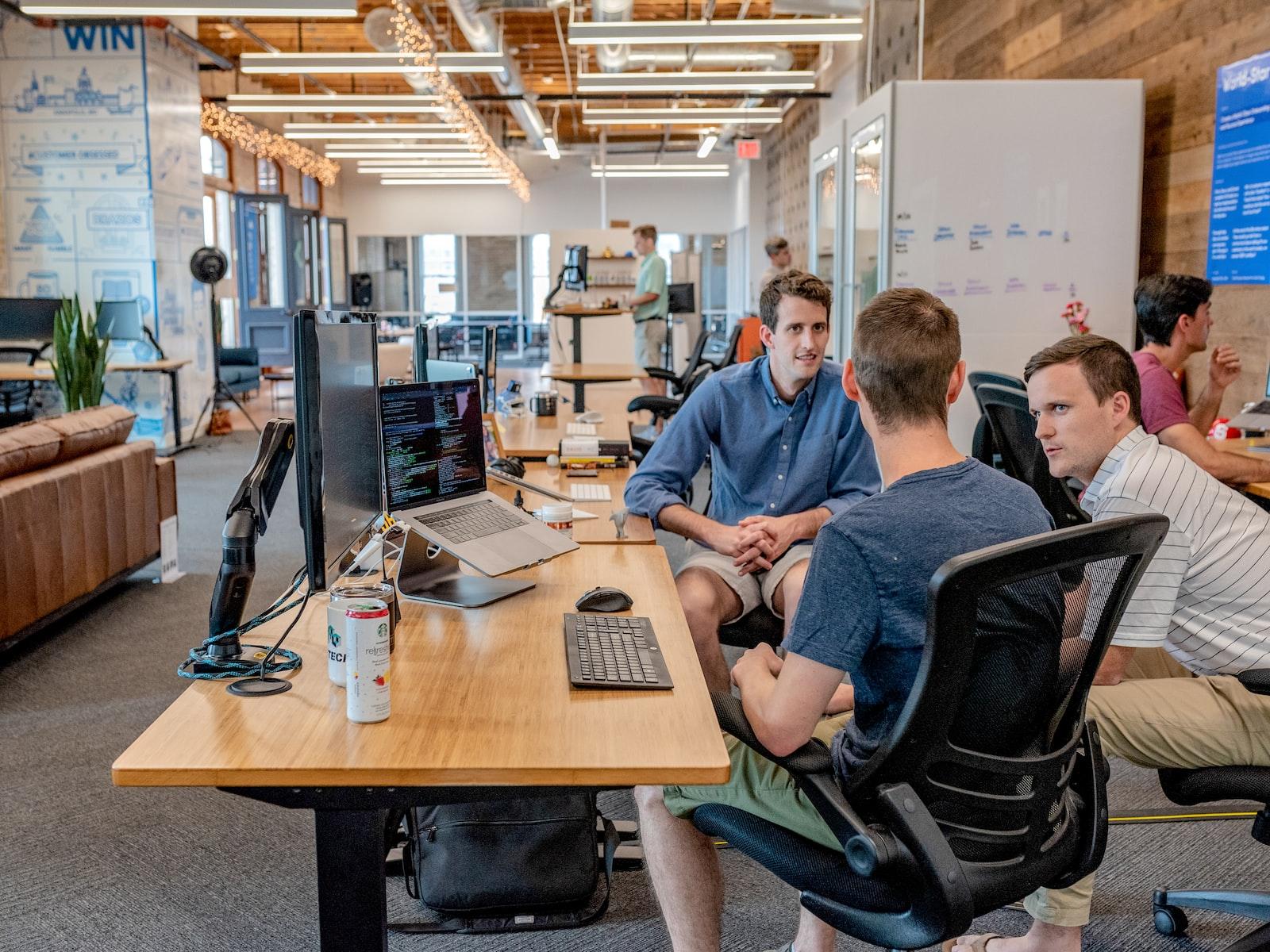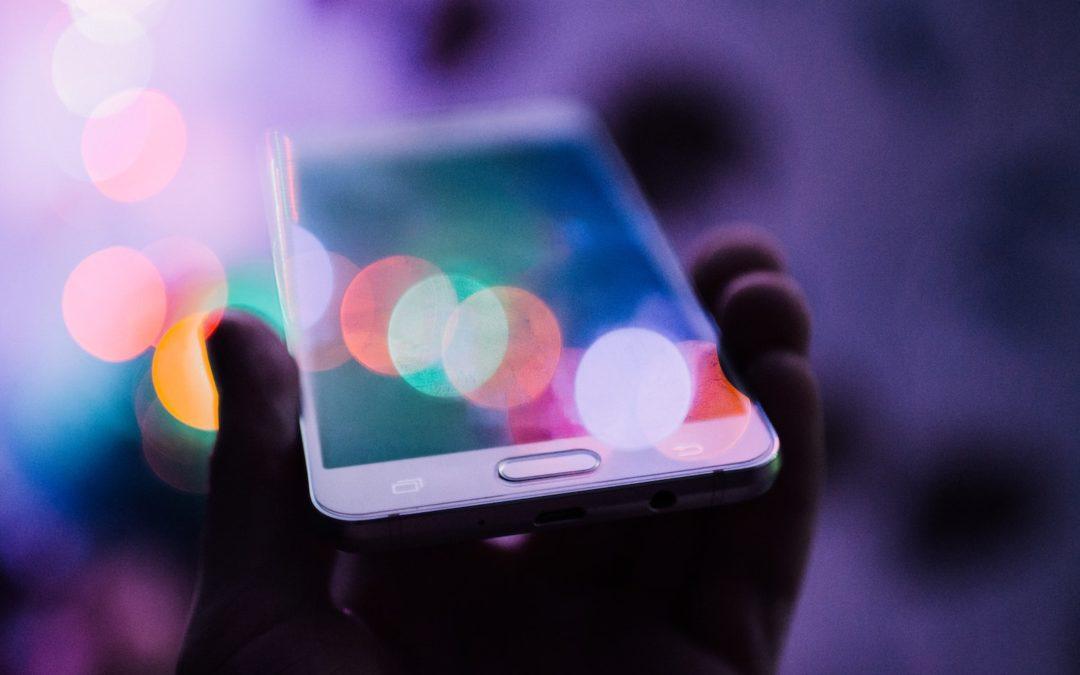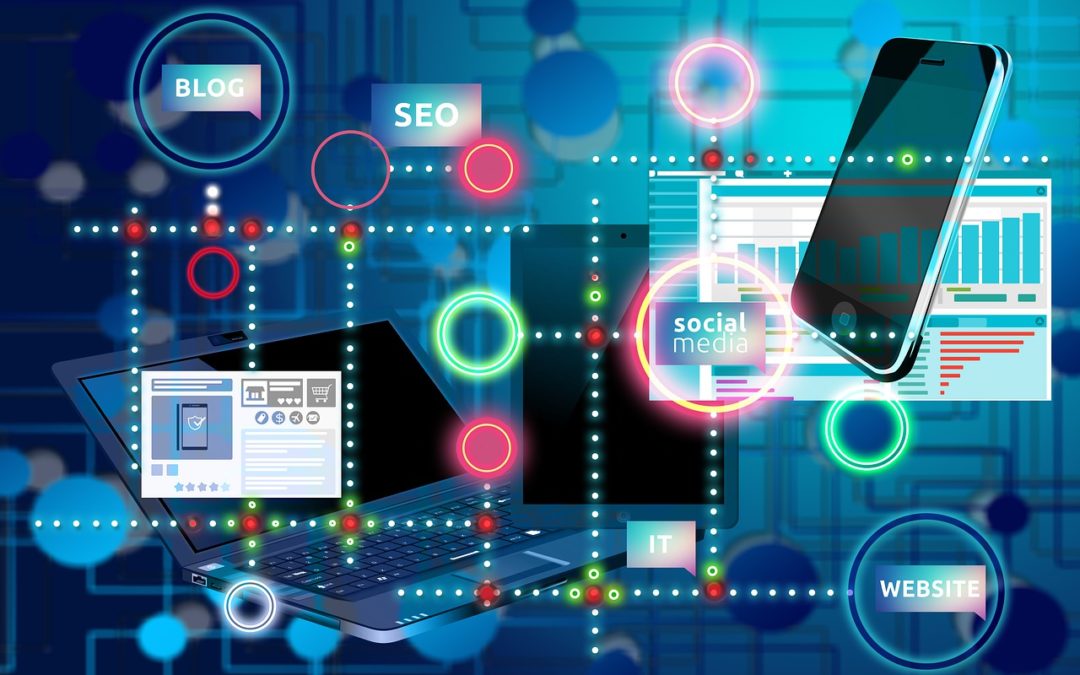Lorsque vous souhaitez externaliser la gestion de vos publicités, vous devez donner accès à une console de gestion de campagnes Facebook à un prestataire externe. Cette console s’appelle le Facebook Business Manager. Vous en avez certainement déjà entendu parler. Mais à quoi sert-elle réellement? Comment l’installer? Comment donner l’accès de la console à un prestataire externe? Qui doit posséder les droits administrateurs? C’est ce que nous allons voir dans cet article.
Qu’est-ce que le Facebook Business Manager ?
Le Business Manager est un outil gratuit pour gérer vos ressources Facebook (telles que vos comptes publicitaires, vos pages, vos catalogues ou encore les pixels Facebook). Il a surtout pour vocation de simplifier la collaboration entre les différentes personnes, qu’elles soient au sein de votre entreprise ou en externe. Généralement, vous créez une Page Facebook liée à votre profil personnel puis vous faites de la publicité. Mais si vous commencez à partager ces ressources avec vos employés ou une agence externe, cela peut vite devenir complexe! Le Business Manager va alors vous permettre de centraliser toutes les ressources avec toutes les personnes qui travaillent avec vous. Mais attention, il est primordial que le compte publicitaire soit être détenu par l’entité qui paie les factures, votre entreprise, et non pas par une agence ou un prestataire externe. Nous allons découvrir dans cette article la bonne méthode pour installer le Business Manager, ajouter votre propre compte publicitaire puis donner les accès à un prestataire externe. Ainsi, votre entreprise sera toujours maître de l’interface et vous ne perdrez pas d’informations (historique de campagnes, statistiques) si vous changez de prestataires.
Comment installer le Business Manager de Facebook ?
L’installation prend généralement 3 minutes, et vous n’aurez besoin que de votre adresse email professionnelle et du nom de votre entreprise.
- Avant de commencer l’installation, assurez-vous de vous connecter à votre profil Facebook personnel (www.facebook.com).
- Rendez-vous ensuite sur business.facebook.com et cliquez sur le bouton bleu « Créer un compte » en haut à droite de la page.
- Remplissez le formulaire avec le nom complet de votre entreprise, votre nom et votre adresse email professionnelle.
- Cliquez ensuite sur « Suivant » et Facebook vous demandera encore quelques informations sur votre entreprise. Remplissez toutes les informations et faites attention à choisir le bon usage professionnel de votre Business Manager : « Promouvoir ses propres biens et services ».
- Cliquez sur le bouton « Envoyer ».
Facebook vous enverra ensuite un e-mail pour confirmer votre adresse mail professionnelle et obtenir un accès complet à votre compte Business Manager. Vous pouvez ensuite vous rendre sur business.facebook.com. Votre compte est créé !
Ajouter une page à votre Business Manager
Ajouter votre Page Facebook à votre Business Manager est assez simple.
- Sur la Page d’accueil de votre Business Manager, cliquez sur « Ajouter une Page ».
Facebook vous proposera ensuite de rechercher votre page.
- Sélectionnez votre page et cliquez sur le bouton « Ajouter une Page »
Votre Page Facebook est maintenant rattachée à votre Business Manager. Attention ! Cela veut aussi dire qu’elle n’est plus rattachée à votre profil personnel. Vous devrez donc vous connecter systématiquement au Business Manager ou l’application « Pages Facebook » sur mobile pour gérer votre Page.
Ajouter un compte publicitaire à votre Business Manager
Un compte publicitaire vous permet de faire la publicité Facebook. Pour payer Facebook et recevoir des factures, vous devez avoir un compte publicitaire. A noter, un compte publicitaire n’est PAS lié à une Page Facebook. Il peut seulement être relié à un profil personnel ou un Business Manager.
- Comme pour ajouter une Page, cliquez cette fois sur le bouton bleu « Ajouter un compte publicitaire » dans votre Business Manager.
Cette fois encore, Facebook vous propose 3 options : choisissez « créer un compte publicitaire » si vous n’en avez pas encore un.
- Vous devriez voir apparaître une nouvelle fenêtre: donnez un nom à votre compte publicitaire, choisissez le fuseau d’horaire qui correspond à votre localisation actuelle et choisissez une devise. Attention, ces deux dernières données sont très importantes dans la gestion des campagnes, elles doivent être exactes!
- Cliquez ensuite sur « Suivant ».
- Facebook vous demande si ce compte publicitaire sera utilisé pour votre business ou une autre entreprise ou un client. Choisissez la première option et cliquez sur le bouton « Créer ».
Vous avez maintenant un compte publicitaire et celui-ci est rattaché à votre Business Manager. Si vous retournez sur business.facebook.com, vous devriez y retrouver votre Page Facebook et votre compte publicitaire.
Ajouter des employés à votre Business Manager
Vous pouvez ajouter à votre Business Manager une ou plusieurs personnes qui travaillent avec vous dans l’entreprise. Pour les prestataires externes, il faudra vous référer au paragraphe suivant. Rendez-vous de nouveau sur la page d’accueil de votre Business Manager : business.facebook.com.
- Cliquez sur « Paramètres d’entreprise » ou cliquez sur la roue crantée en bas à gauche.
Vous devriez arriver sur un nouvel interface, où vous pourrez gérer vos comptes, vos sources de données et vos collaborateurs.
- Pour ajouter une nouvelle personne dans votre Business Manager, cliquez sur « Personnes » et ensuite sur « Ajouter des ressources ».
- Entrez l’adresse email professionnelle de la personne que vous voulez ajouter et décidez si vous souhaitez qu’elle ait un accès employé ou administrateur (en sachant que les administrateurs ont TOUS les droits dans le Business Manager).
- Pour terminer l’ajout, cliquez sur « Inviter » !
Donner l’accès de votre Business Manager à des prestataires externes
En tant qu’entreprise, il est probable que vous allez travailler un jour avec un consultant ou une agence comme Medusa Web. Il n’est pas nécessaire d’ajouter le consultant dans votre Business Manager en tant qu’employé. Facebook a anticipé cette configuration et permet aux Business Managers de collaborer avec des partenaires externes.
- Rendez-vous dans les paramètres d’entreprise, cliquez sur « Partenaires » et ensuite « Ajouter ».
- Facebook va alors vous demander l’ID du Business Manager de votre consultant ou agence partenaire. Cet ID doit vous être fournit par le prestataire externe. Dès que votre partenaire vous a communiqué ce numéro, vous n’aurez plus qu’à le copier-coller dans cette fenêtre.
- Cliquez ensuite sur « Suivant » et affectez les rôles que vous souhaitez à votre partenaire.
- Pour une agence de publicité, vous pouvez attribuer le rôle d’annonceur sur la Page Facebook et le compte publicitaire.
- Cliquez ensuite sur « Enregistrer les modifications » et vous devriez voir apparaître tous vos partenaires dans l’onglet « Partenaires » de votre Business Manager.
Les astuces de Medusa Web
Attention! Le compte publicitaire doit être détenu par l’entité qui paie les factures, non pas par une agence ou un prestataire externe.